机械硬盘健康值的查看方法是什么?
- 电脑技巧
- 2025-07-26
- 1

随着数字化时代的到来,数据存储的重要性日益凸显。机械硬盘(HDD)作为曾经的主流存储设备,至今仍然广泛使用于各种计算设备中。然而,随着时间的推移,硬盘会因为各种原因出现...
随着数字化时代的到来,数据存储的重要性日益凸显。机械硬盘(HDD)作为曾经的主流存储设备,至今仍然广泛使用于各种计算设备中。然而,随着时间的推移,硬盘会因为各种原因出现磨损,硬盘健康状况也会影响到数据的安全。为了更好地保护数据,了解如何查看机械硬盘健康值变得尤为重要。本文将全面介绍查看机械硬盘健康值的步骤,帮助用户及时了解硬盘状态,采取相应措施。
一、了解硬盘健康值的重要性
在深入方法之前,我们需要先明白为什么需要关注机械硬盘的健康值。硬盘健康值通常指的是硬盘的“健康状态”或“自检报告”,它能够体现硬盘当前的可靠性及剩余使用寿命。健康值的监测有助于用户发现潜在的硬盘故障问题,从而提前采取措施备份数据,减少可能的损失。

二、常用的硬盘健康值查看工具
在开始之前,我们需要准备一些工具。Windows系统自带了一些工具,但为了更全面地检查硬盘健康值,推荐使用第三方工具如CrystalDiskInfo。此类工具可以提供硬盘的各种信息,包括健康状况、运行时间、温度等。
使用CrystalDiskInfo查看硬盘健康值
1.从官方网站或信任的下载站下载并安装CrystalDiskInfo。
2.打开程序后,界面上将列出所有连接到计算机的硬盘设备。
3.在对应的硬盘条目下,查找“健康状态”一栏,根据显示的颜色可以直观地判断硬盘的健康程度,例如:
绿色:健康状态良好。
蓝色:正常,但有警告信息。
黄色:警告,硬盘可能需要检查。
红色:危险,硬盘可能已出现故障或即将出现故障。
4.除了颜色判断,更详细的信息可以通过查看“属性”来获得,包括但不限于“已用时间”、“通电次数”、“当前温度”等。
5.CrystalDiskInfo还能够显示硬盘的S.M.A.R.T信息,这是硬盘自我监测、分析和报告技术数据的,对于深入分析硬盘状况非常有用。
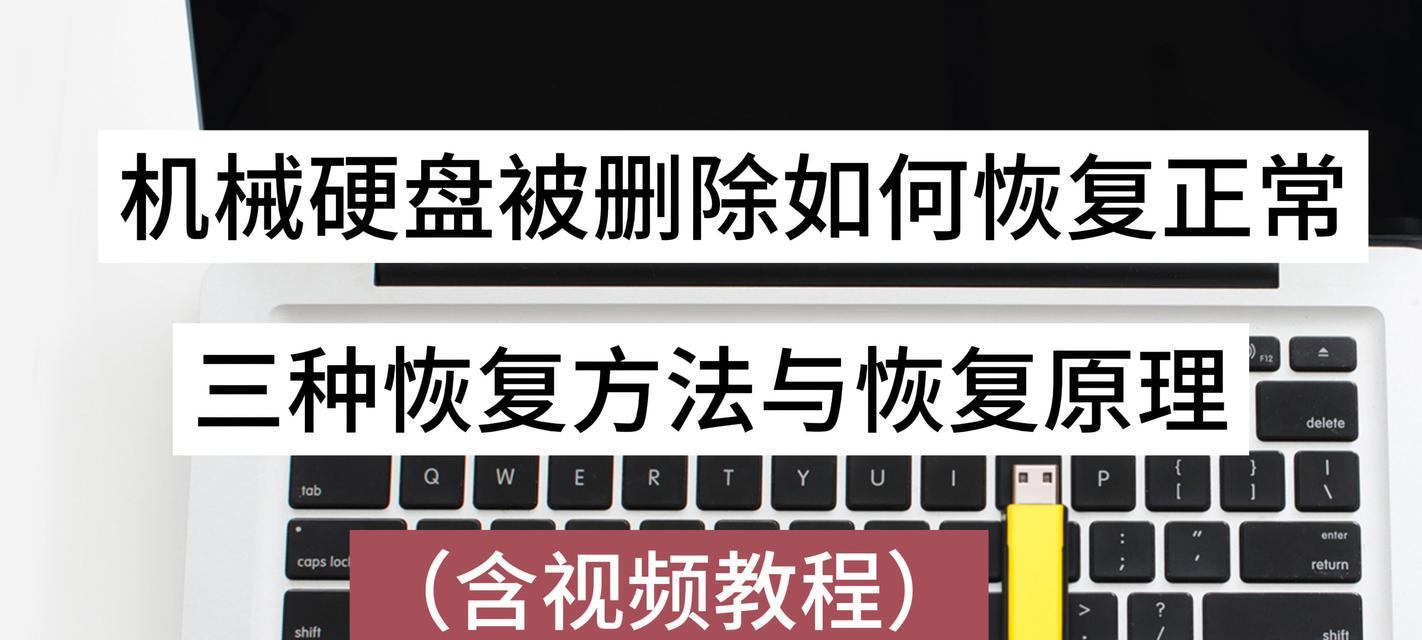
三、解读硬盘健康值
在了解了如何获取硬盘健康值之后,接下来需要学习如何解读这些信息。S.M.A.R.T.数据通常包含了一系列的属性,其中有些特别值得注意,如:
重新分配的扇区数(ReallocatedSectorsCount):表示硬盘因错误而重新分配的扇区数量,持续增加可能意味着硬盘开始出现故障。
通电次数和通电时间(PowerOnHours,PowerCycleCount):这些数据有助于了解硬盘的使用程度。
当前未校正的读取错误率(CurrentPendingSectorCount):如果这个数值很高,意味着硬盘中有很多扇区在读取时出错,需要关注。
温度:硬盘的运行温度也是影响其健康的重要因素之一,过高的温度可能对硬盘寿命产生影响。

四、硬盘健康值的维护和处理
当发现硬盘的健康状况不佳时,可以采取以下措施进行维护:
数据备份:及时备份重要数据,防止数据丢失。
清理与优化:对硬盘进行碎片整理,删除无用文件,以减轻硬盘负担。
监控温度:使用硬盘温度监控工具,确保硬盘运行在合理的温度范围内。
减少使用:尽量避免在硬盘健康度不佳的情况下进行大量读写操作。
五、常见问题解答
1.为什么硬盘健康值会下降?
硬盘健康值下降可能是由于多种原因,如物理损伤、过度使用、电子元件老化、温度过高等。
2.我应该怎样处理健康值低的硬盘?
如果硬盘的健康值较低,首先应该备份所有重要数据,然后考虑更换硬盘,以免数据丢失。
3.是否有方法可以恢复硬盘的健康值?
通常情况下,硬盘的健康值是无法恢复的,因为它反映的是硬盘的物理状态。不过,可以通过优化使用方式来减缓健康值的进一步下降。
六、
通过本文,您已经了解了机械硬盘健康值的查看方法,以及如何使用第三方工具如CrystalDiskInfo来获取更详细的硬盘状态信息。我们还讨论了如何解读和维护硬盘健康值。维护硬盘健康状况对于延长硬盘使用寿命、保障数据安全至关重要。建议定期检查硬盘状态,并采取相应措施来保护您的数据。
本文链接:https://www.ptbaojie.com/article-11630-1.html

